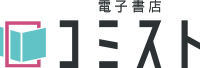「電子書店コミスト」の使い方
STEP I .会員登録(無料)をしてログインをする
-
まずはサンプル(無料立ち読み)をご覧ください。
「無料立ち読み」は、会員でなくても、どなたでも無料でご利用できます。購入前に、まずは「無料立ち読み」からお試しください。
-
ご希望の決済方法を選んで会員登録(無料)をします。
クレジットカード決済をご希望の場合は、「コミストID」で新規登録した後「コミストID」でログインしてください。
その他、各社携帯キャリア決済、または楽天ID決済でのご登録をご希望の場合は、該当するボタンから会員登録をしてください。登録後すぐにご利用いただけます。<クレジットカード決済の場合>
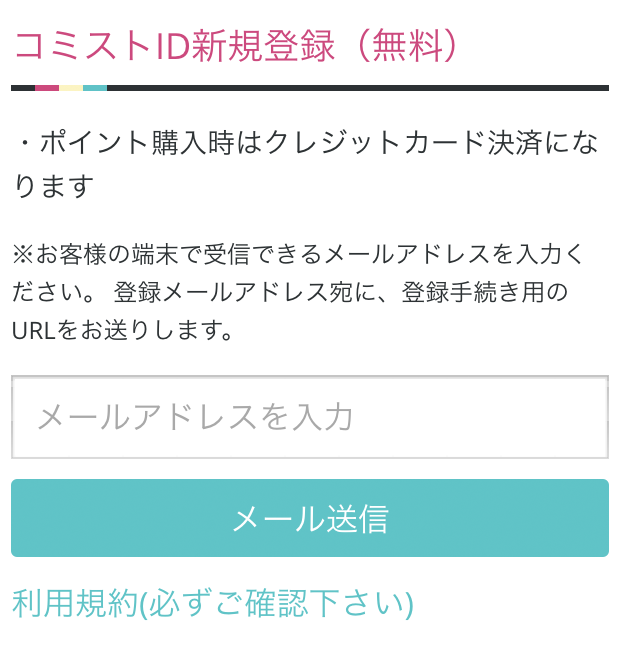
<携帯キャリア決済の場合>
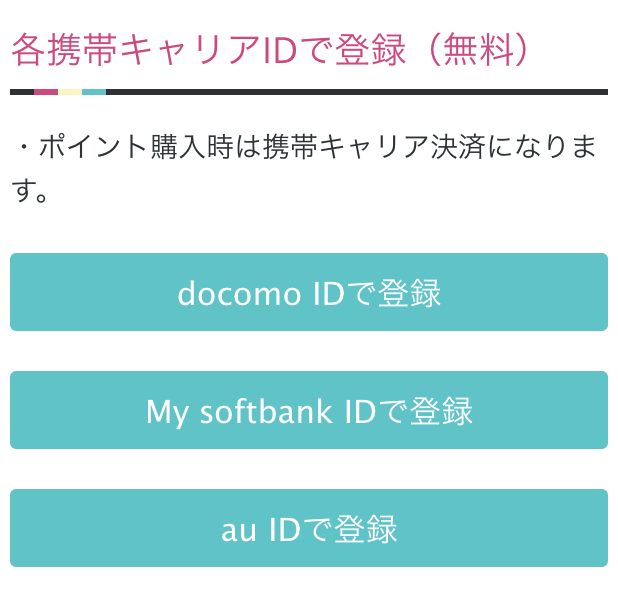
<楽天ID決済の場合>
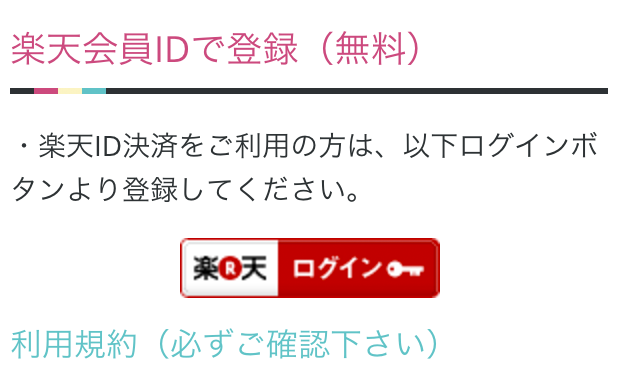
-
登録したIDでログインをします。
会員登録でIDを取得すると、月額コースに登録しなくても無料配信の巻や話の閲覧が可能です!
<コミストID(クレジットカード決済)の場合>
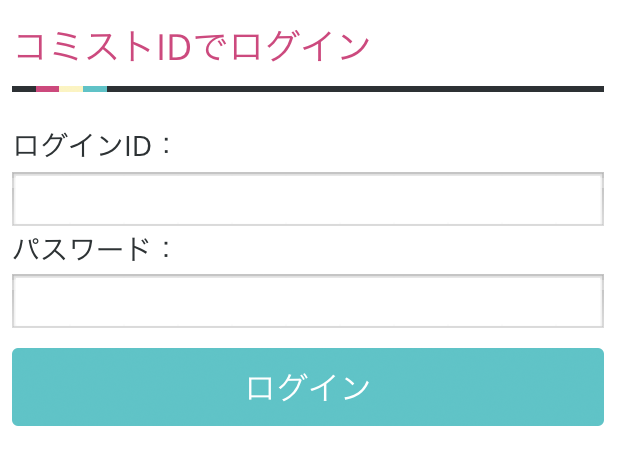
<携帯キャリアIDの場合>
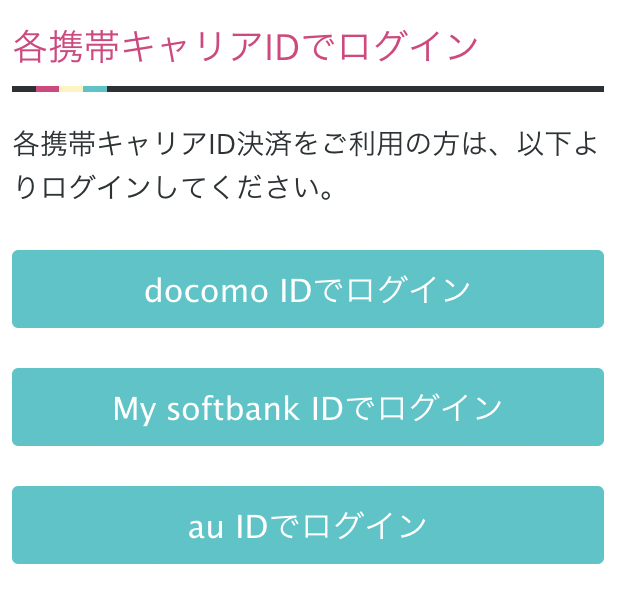
<楽天ID決済の場合>
ログインについて詳細はこちら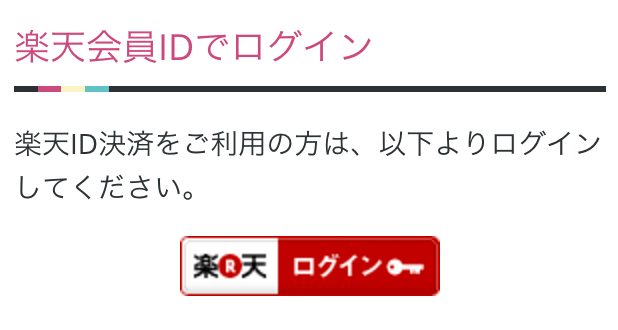
STEP II.月額コースに登録(有料)してコンテンツを購入する
-
月額コースに登録(有料)をします。
画面上部にある「ポイント追加」より、お好みの月額コースに一つ以上登録してポイントを取得します(選んだコースに合わせて、次月以降毎月ポイントが加算されます)。
ポイントを取得することで、「電子書店コミスト」でコンテンツの購入が可能となります。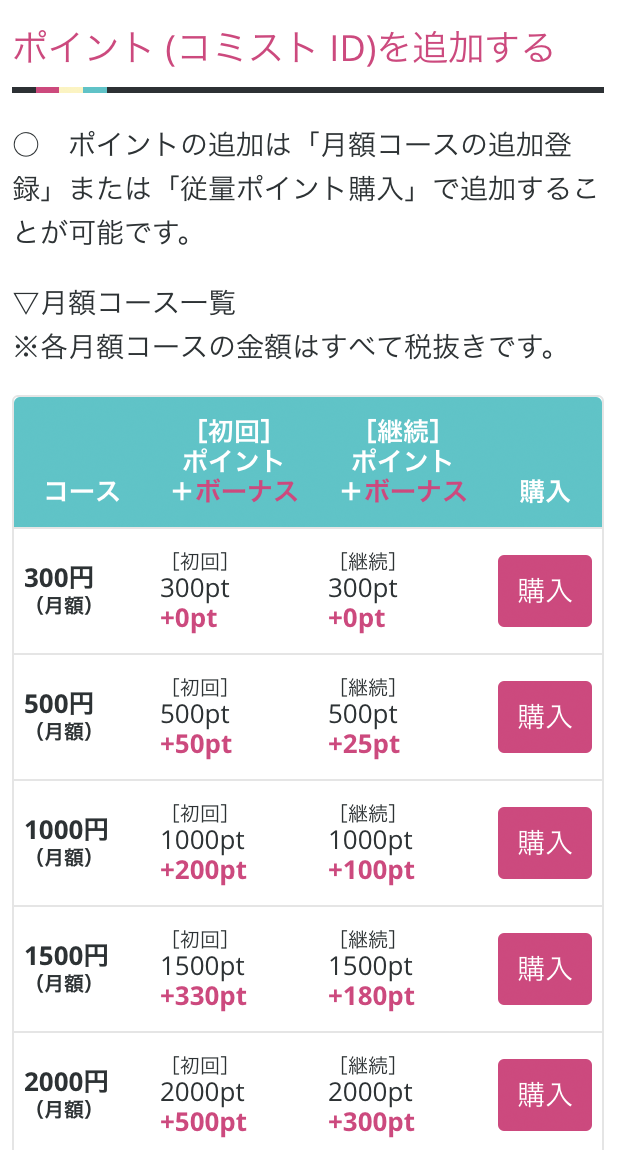
※画面はクレジットカード決済のものです。 ※画面のポイント数は変更している場合がございます。詳しくは月額コース登録ページのポイント数をご参照ください。 ※月額コースにご登録いただくと、コースの解除を行うまで毎月自動的に課金が発生します。 ※月額コースをご登録された方のみ、「従量ポイント購入(個別課金)」もご利用になれます。
ポイントについて詳細はこちら -
読みたいコミックのタイトルを選びます。
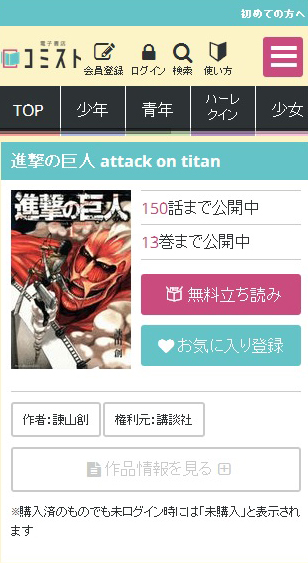
-
「作品タイトル」ページよりお好みの巻数・話数の「詳細へ」をタップ(クリック)します。
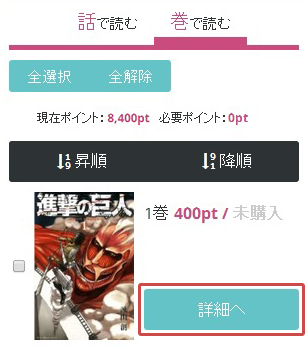
-
コンテンツを購入します。
詳細を確認して、「購入する」をタップ(クリック)すると「購入確認画面」が立ち上がるので、確認の上、作品の購入を完了させます。その際、保有ポイントが必要ポイント分消費されます。
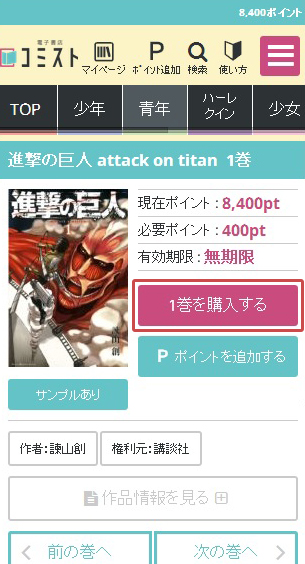
-
購入したコンテンツを閲覧します。
コンテンツ購入が済みますと「今すぐ読む」ボタンが表示されるので、タップ(クリック)するとビューワーが立ち上がり、コミックが閲覧できます。
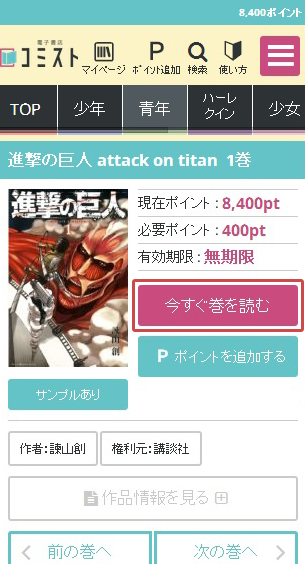 よくある質問(Q&A)はこちら
よくある質問(Q&A)はこちら
ビューワーの使い方
-
スマートフォンの場合
①中央をタップ:画面下部にメニューが表示されます。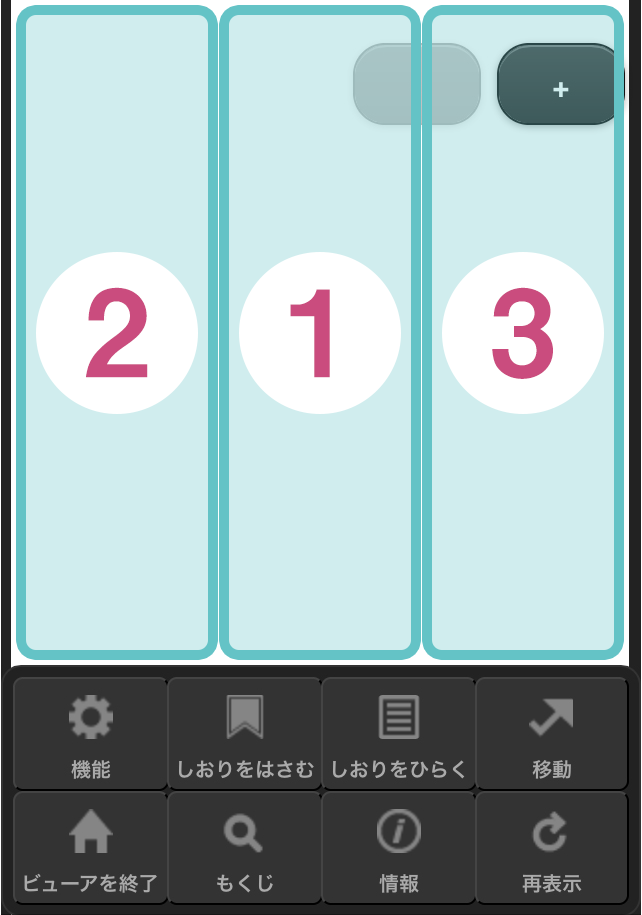
②左側をタップ:ページが進みます。
③右側をタップ:ページが戻ります。
<メニューについて>
・機能:横持ち時のページの開き方を設定できます。
・しおりをはさむ:しおりを入れたいページで、メニューからこの画面を開くと、しおりを設定することができます。
・しおりをひらく:しおりを設定したページから読み始める事ができます。
・移動:ページを移動することができます。また、全ページの確認が行えます。
・情報:こちらから「ヘルプ」を開くと、ビューワーの詳しい使い方が確認できます。
-
PCの場合
①中央をクリック:画面下部にメニューが表示されます。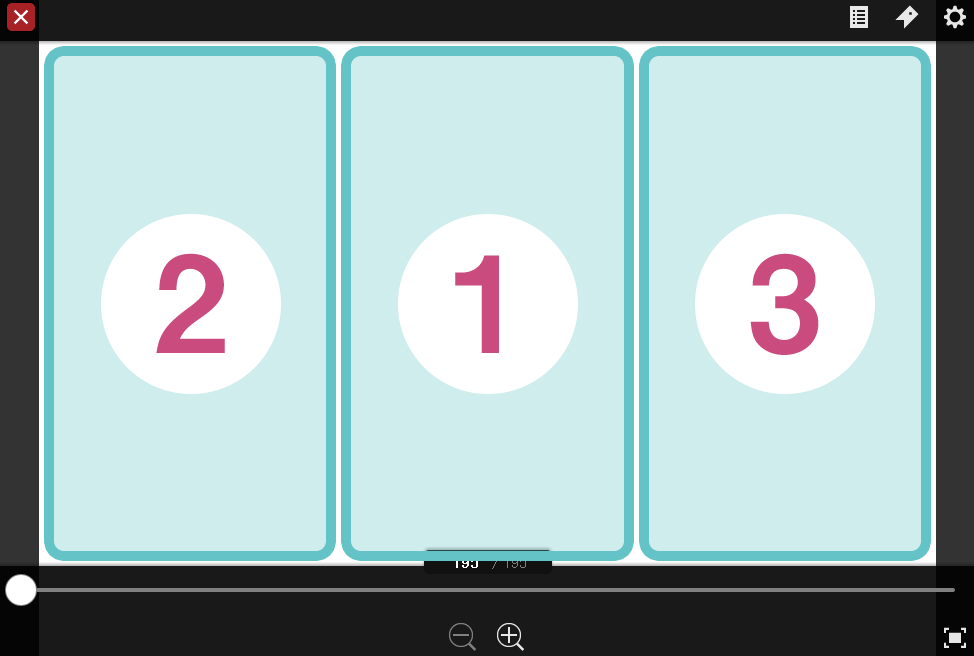
②左側をクリック:ページが進みます。
③右側をクリック:ページが戻ります。
<アイコンについて>
 ビューワーを閉じます。
ビューワーを閉じます。 表紙にジャンプします。
表紙にジャンプします。 しおりの設定と、設定したしおりに移動することができます。
しおりの設定と、設定したしおりに移動することができます。 表示の切り替え、次話検索、詳しいヘルプページへ移動することができます。
表示の切り替え、次話検索、詳しいヘルプページへ移動することができます。
よくある質問(Q&A)はこちら